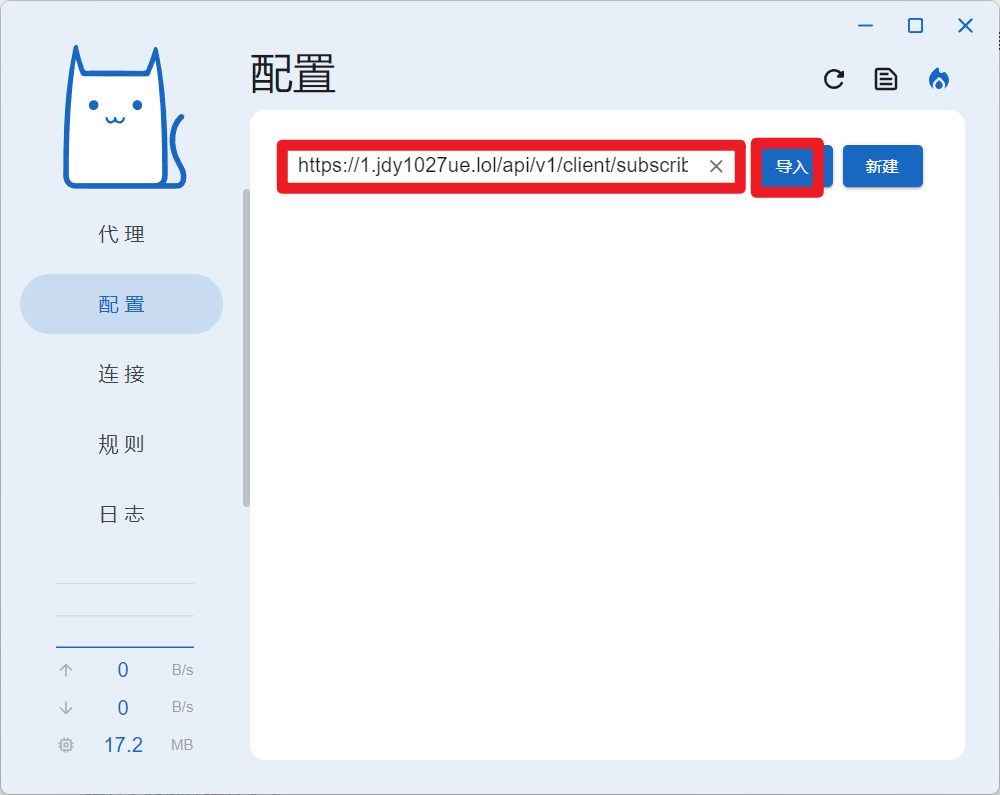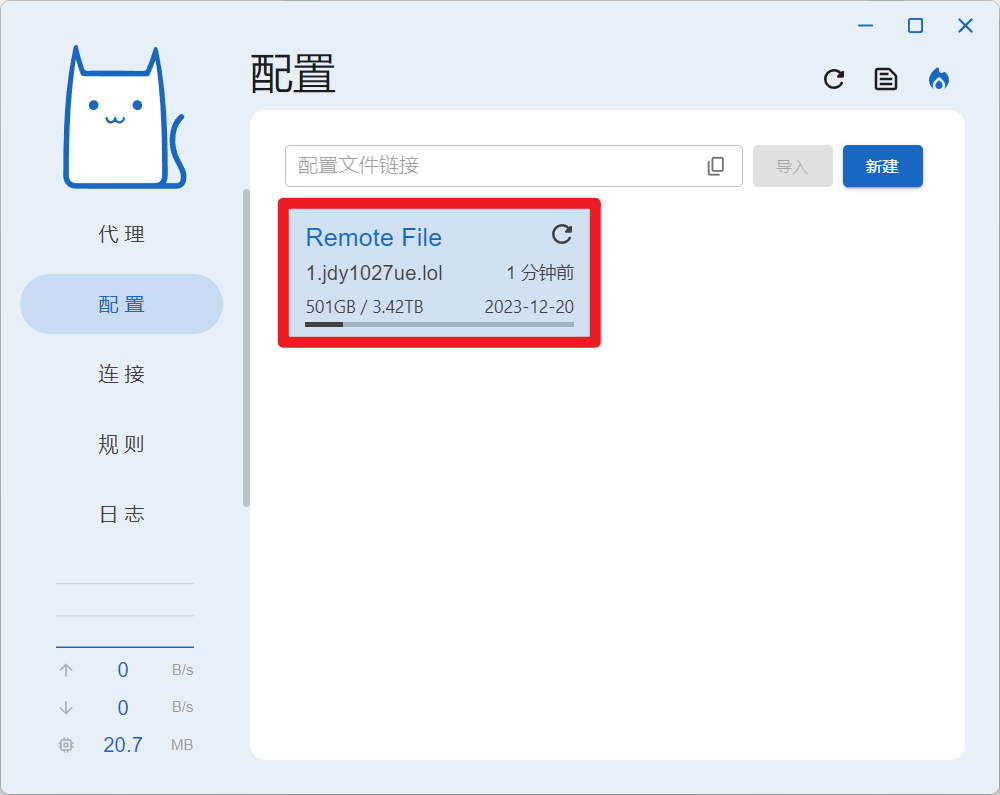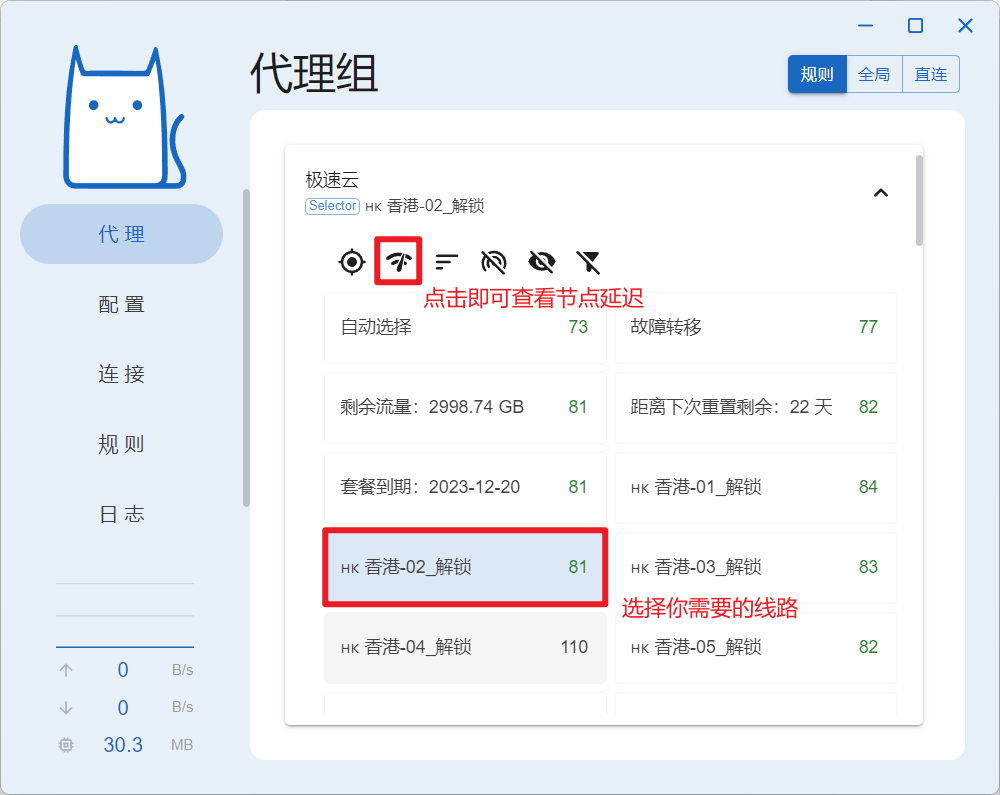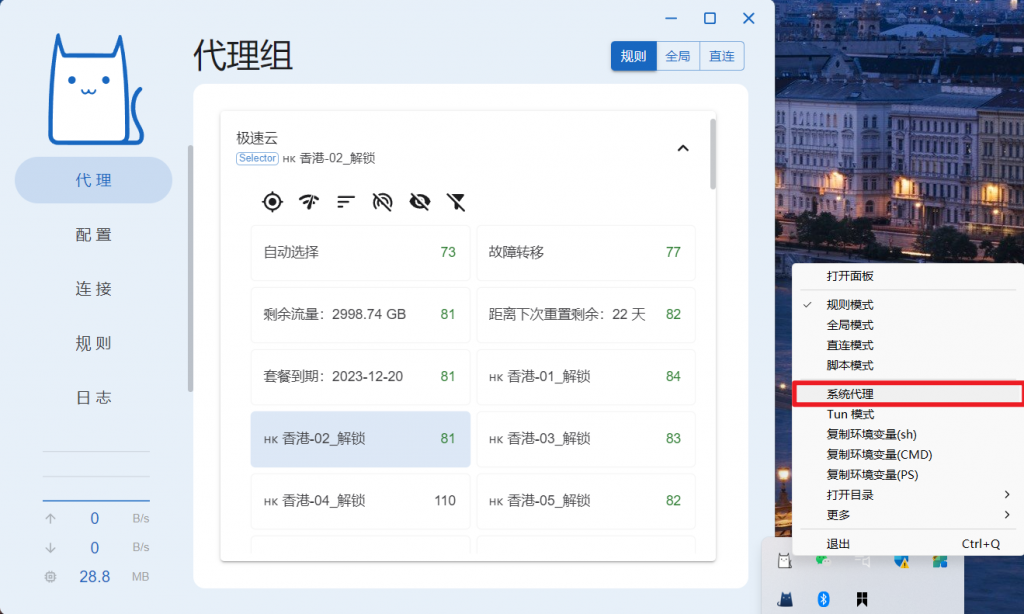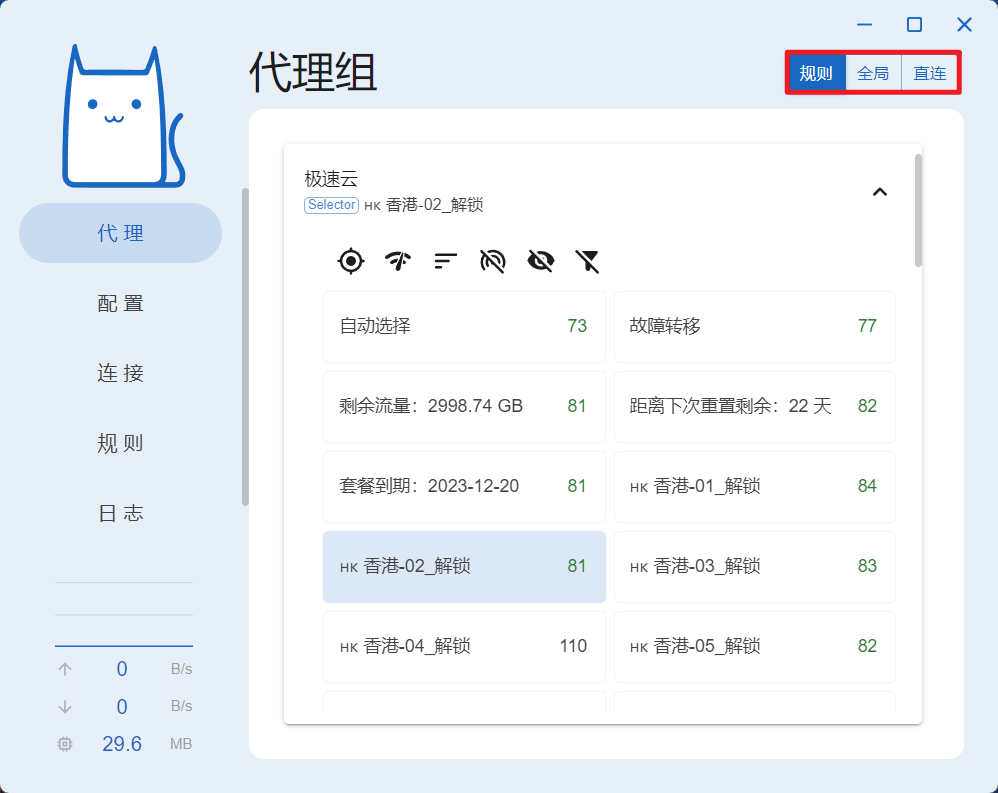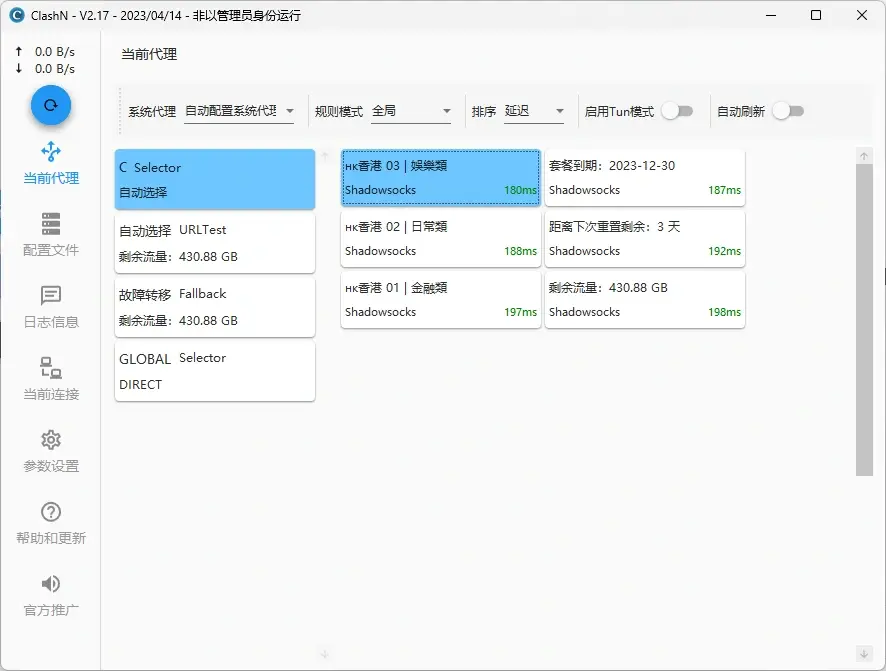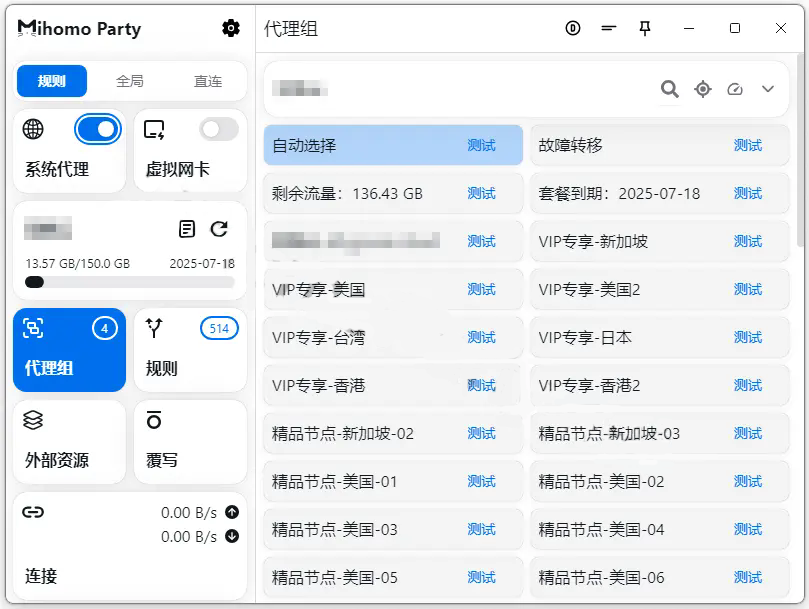NekoBox for PC之前叫NekoRay,它是面向Windows(PC)和Linux用户的客户端。这是一个基于Qt的跨平台GUI代理配置管理器,后端使用 v2ray 和 sing-box,为桌面用户提供了一个易于使用且功能丰富的网络代理解决方案。它还提供自定义出站、自定义配置和自定义核心选项,允许高级用户根据他们的具体要求定制软件。NekoRay作为一款跨平台开源应用,得到了开发社区的广泛支持和积极反馈。
NekoBox的安卓版本叫作 NekoBox for Android,更多信息可以参考NekoBox for Android介绍。
NekoBox for PC特点
- NekoBox for PC支持非常广泛的翻墙协议:Shadowsocks、VMess、VLESS、WireGuard、Trojan、Trojan-Go、NaïveProxy、Hysteria 和 TUIC。
- 他们还提供常见的订阅模式:Shadowsocks、V2RayN、Clash、Clash Meta。
如何使用NekoBox for PC
- 准备代理节点:如果你还没有代理节点,可以在我们的机场推荐中选择。
- 下载和安装:下面提供了Windows和Linux的下载链接。遗憾的是,macOS 版本由于缺乏维护已经停止更新,不过有非官方的打包版本可以尝试。
- 配置代理服务:请按照我们提供的简易教程,快速设置代理服务,您就可以畅通安全地访问网络了。
- 常见问题解答:如果在使用时有任何问题,欢迎查看我们的问答页面或使用指南来获取帮助。
NekoBox for PC官方链接
NekoBox for PC下载
NekoBox for PC最新版本是3.26,更多版本介绍可以参考NekoBox for PC版本更新日志。
NekoBox Android/iOS推荐
NekoBox有安卓版,但是没有iOS版,下面是我们推荐的安卓和iOS分别的替代软件。
- 对于熟悉Clash的Android用户,我们强烈推荐尝试Clash Meta for Android。作为Android平台上最好用的Clash翻墙软件,它以其稳定性和高效性在用户中赢得了广泛赞誉。
- 针对iOS平台用户,我们建议体验Sing-Box。在众多iOS应用中,Sing-Box以其免费优势和卓越的性能,在iPhone用户中脱颖而出。
NekoBox怎么选择内核?
NekoRay提供两个内核可以选:Xray和Sing-Box。Xray是被多数机场广泛使用的协议,因此兼容性非常好,Sing-Box是新兴的内核,支持更多的翻墙协议,并且某些时候性能表现更好。
如果你想使用机场购买的订阅链接,推荐使用Xray。
如果你想使用最新的协议和软件,推荐使用Sing-Box。不过多数机场还没有支持Sing-Box订阅格式,需要使用在线订阅转换工具。